- 公開日:
Google Chromeの拡張機能(アドオン)について
こちらの記事では、Google Chromeの拡張機能(アドオン)について詳しくお伝えします。
拡張機能を利用することによって、よりGoogle Chromeにユーザーに合った機能を付与することができます。
Google Chromeの拡張機能とは、という説明から、使い方や、各デバイス別の拡張機能についてお伝えしていきます。ぜひ参考にしてみてください。
Google Chromeの拡張機能とは?
Google Chromeの拡張機能を一言で表すと、「Chromeの機能を増やしたり強化したりする専用の追加プログラム」です。
多くの拡張機能は無料で使えることもポイントで、多くのユーザーが、拡張機能を利用することによって、自身の使うGoogle Chromeをオリジナルの仕様にしています。
拡張機能を利用するには、chromeウェブストアからダウンロードする方法が一般的です。
ダウンロード方法については、本記事内でご紹介します。
Google Chromeの拡張機能の使い方
Google Chromeの拡張機能の使い方からご紹介します。
拡張機能を表示する
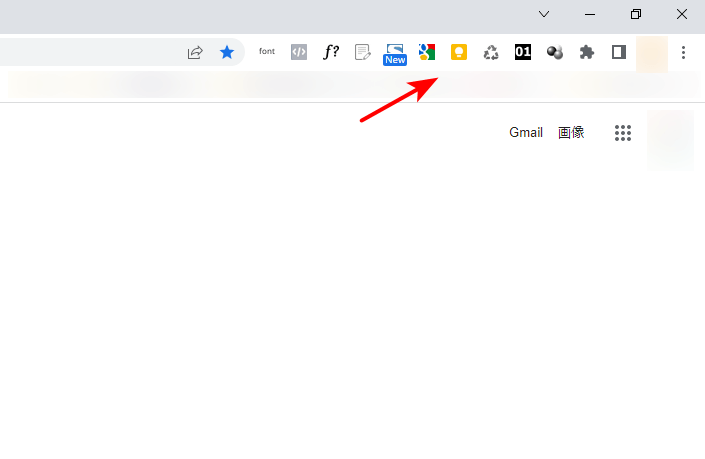
ダウンロードした拡張機能は、Google Chromeの画面右上の矢印の位置に表示されます。
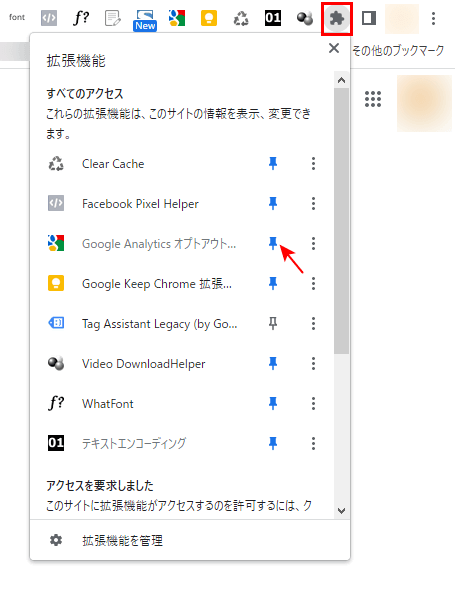
この位置に表示されきれなくなった拡張機能については、「拡張機能」アイコンをクリックすることによって表示できます。
「ピン」アイコンをクリックすることによって、固定表示させるアイコンを変更することができます。
拡張機能を管理する
Google Chromeの拡張機能を管理する方法についてお伝えします。
拡張機能を追加する
以下の記事にて、Google Chromeの拡張機能を追加(ダウンロード)する方法をご紹介しています。
拡張機能のダウンロード手順のほか、ダウンロードができない場合の対処法、動画のダウンロード方法などについても合わせて記載しています。
拡張機能を削除する
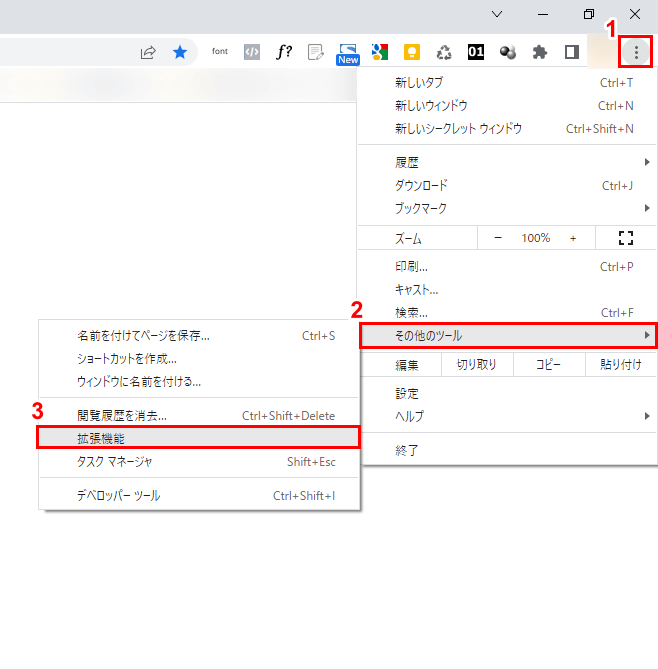
①Google Chromeの画面右上に表示される「メニュー」アイコンをクリックします。②「その他のツール」を選択し、③「拡張機能」をクリックします。
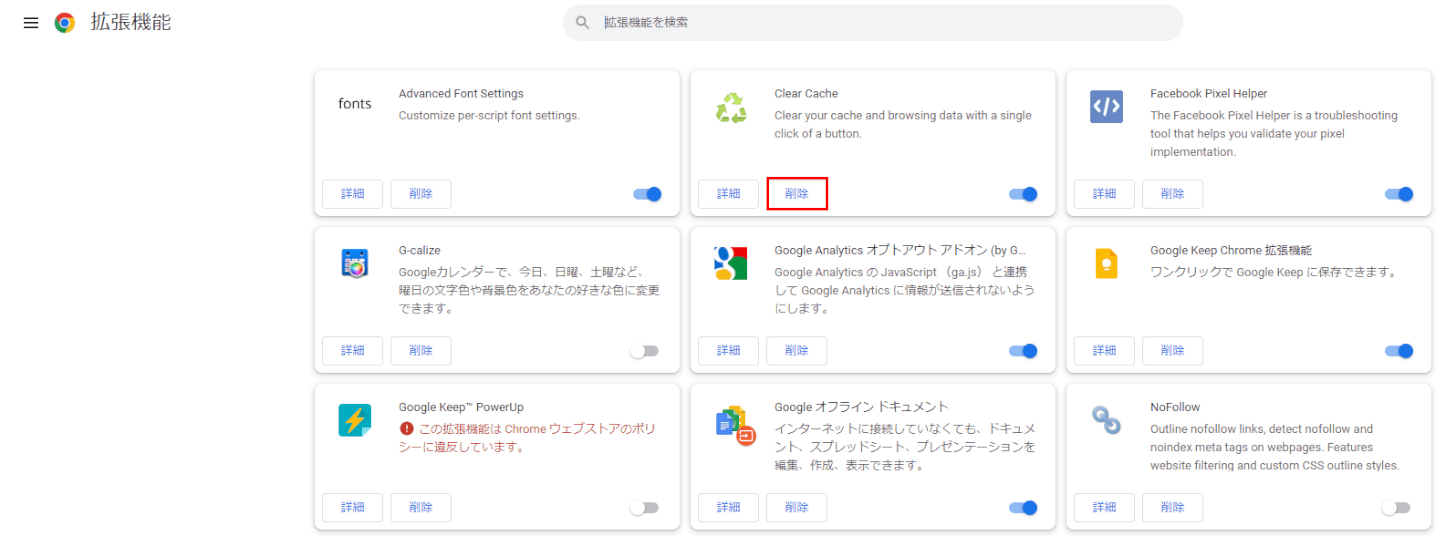
表示されるインストール済みの拡張機能から、削除したい拡張機能の「削除」ボタンをクリックします。

「『●●』を削除しますか?」という確認画面が表示されるので、「削除」ボタンをクリックします。
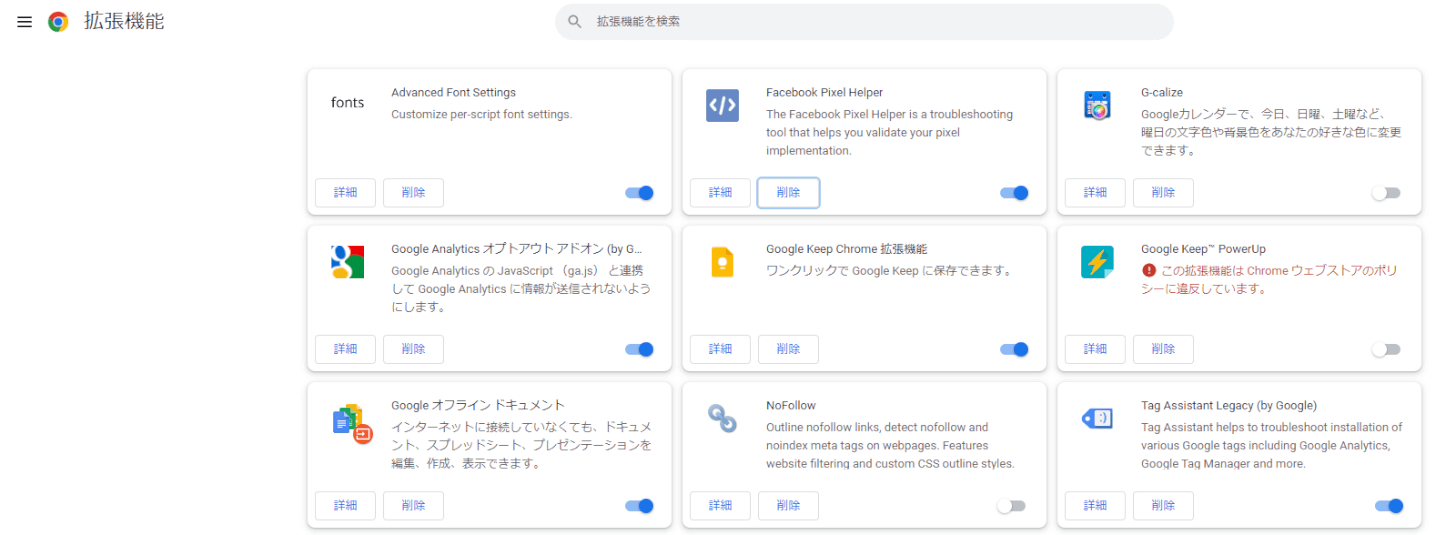
これでインストール済みの拡張機能の削除は完了です。
スマホの拡張機能
Google Chromeのスマートフォンの拡張機能についてお伝えします。
iPhone
iPhone版のGoogle Chromeでは拡張機能が利用できません。
iPhoneに標準搭載されている「Safari」では、chromeウェブストアで配信されている拡張機能は利用できませんが、Safari用の拡張機能が利用できるようです。

ご利用を検討されている方は、Appleの「機能拡張を入手してiPhoneのSafariをカスタマイズする」に利用方法が掲載されているので、調べてみることをおすすめします。
Android
基本的に、Android版のGoogle Chromeでは拡張機能が利用できないため、ウェブストアは利用できません。
代替案として、「Kiwi Browser」というGoogle非公式のブラウザアプリを利用するという方法があります。
以下の記事にて、こちらのブラウザについて、少しご紹介していますので参考にしてみてください。
iPadの拡張機能
iPad版のGoogle Chromeでは拡張機能が利用できません。
iPadに標準搭載されている「Safari」では、chromeウェブストアで配信されている拡張機能は利用できませんが、Safari用の拡張機能が利用できるようです。
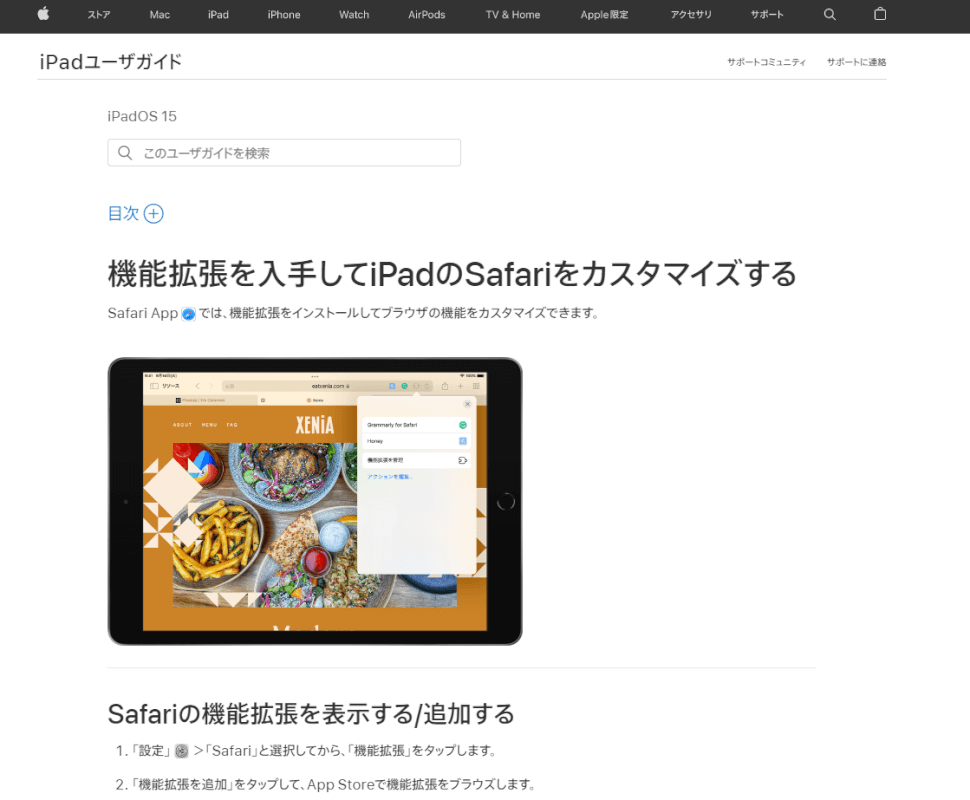
ご利用を検討されている方は、Appleの「機能拡張を入手してiPadのSafariをカスタマイズする」に利用方法が掲載されているので、調べてみることをおすすめします。
Macの拡張機能
Mac版Google Chromeでも拡張機能を使うことが可能です。
拡張機能の追加方法や管理方法はWindowsと全く同じですので、MacもWindowsも使っているという方も違和感なく使用することができます。
Mac版Google Chromeでの拡張機能の追加方法や管理方法については、上記「Google Chromeの拡張機能の使い方」セクションを参考にしてみてください。
Macでのおすすめ拡張機能については下記「おすすめの拡張機能」セクションをご参照ください。
以下では、Macで特におすすめの拡張機能についてご紹介します。
GoFullPage
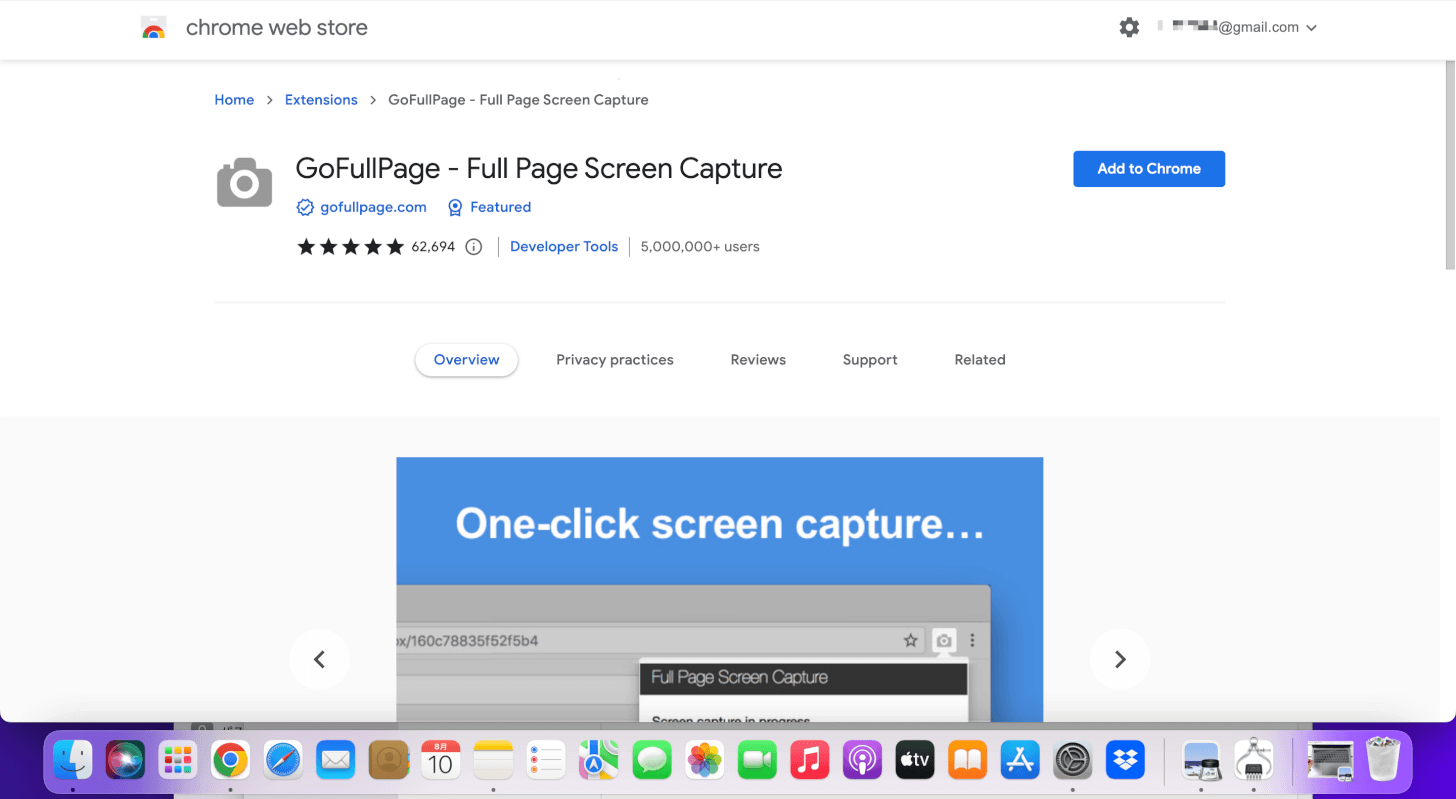
GoFullPageはスクリーンショットのための拡張機能です。
GoFullPageでは一般的なスクリーンキャプチャと同様の機能が使用できるのに加えて、Webページ全体を1枚に収めたスクリーンショットを撮影することができます。
Macではショートカットキーを使って簡単にスクリーンショットを撮影する機能がデフォルトで搭載されていますが、Webページ全体を撮影する機能はありません。
ブログやWebページのデザインに関するリサーチを行う際などにも便利に使用することが出来ます。
OneTab
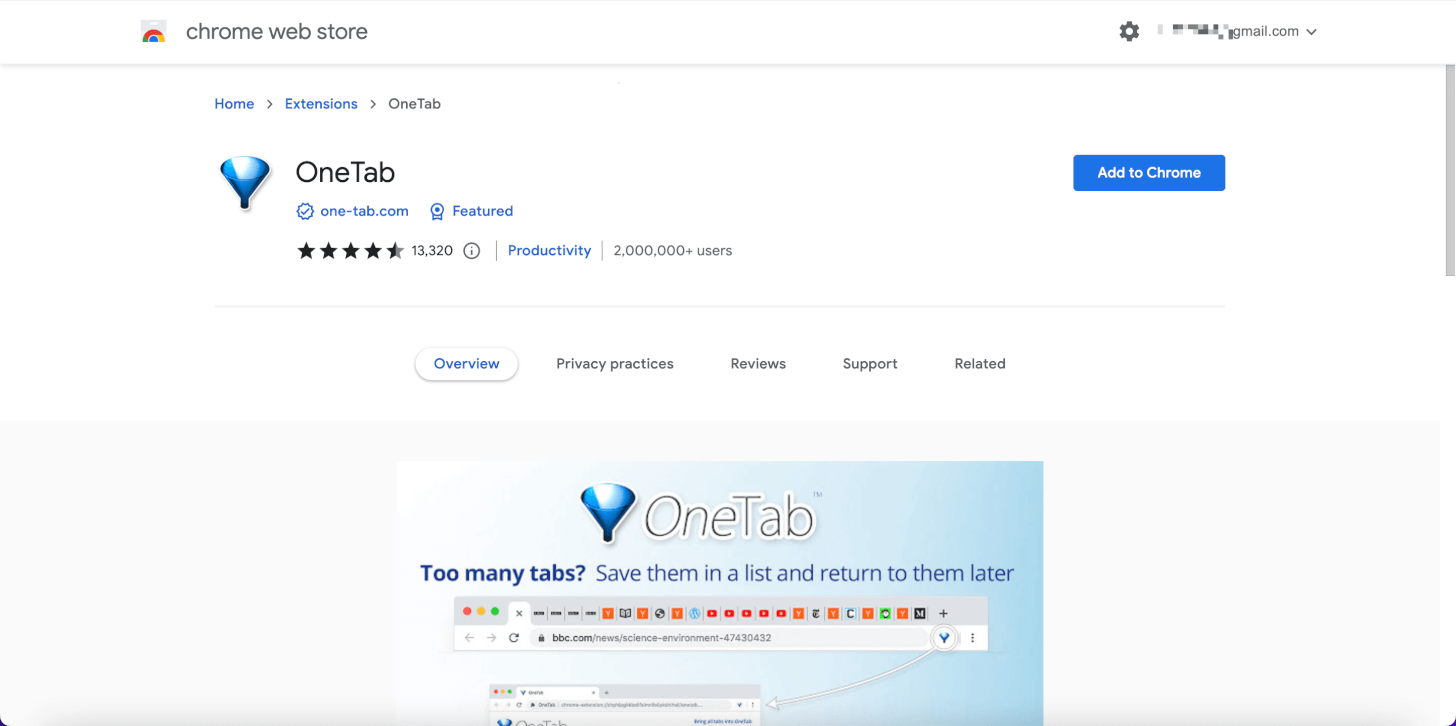
OneTabは、Google Chromeのタブ管理に関する拡張機能です。
Google Chromeで開いたタブをリスト化することが可能で、ついついタブを開きすぎてしまったけど削除したくない場合等に便利に使うことができます。
また、メモリ使用量を95%減少させることができるため、開きすぎたタブで重くなっているMacの動作を軽くすることが出来ます。
リスト化したタブを共有することも可能です。
拡張機能のダウンロード
拡張機能のダウンロード方法は、以下の記事にて詳しく紹介しています。
ダウンロードがうまくできない場合の対処法も記載しており、お困りの方に役立つ内容となっています。
おすすめの拡張機能
Google Chromeの拡張機能はさまざまなものがありますが、特に人気のジャンルや、人気のジャンルの中でもおすすめの拡張機能をご紹介します。
以下の記事では、翻訳や、メモのGoogle Keepといった便利系の拡張機能の他、YouTubeやNetflixなどをより便利に楽しく利用するための、エンタメ系の拡張機能などもご紹介しています。
以下の記事では、現在接続しているインターネット環境のスピードテストが可能な拡張機能をご紹介しています。
拡張機能の使い方のほか、使うにあたって知っておきたい用語などの説明も合わせてご紹介しています。